為了保護電腦的安全與隱私,很多Win8用戶都會設置開機密碼。當我們離開電腦一段時間,系統會進入屏保狀態,正常情況下是不需要再次輸入登錄密碼的,顯然這樣不能很好的保護隱私。那麼在Win8系統下如何設置在屏幕恢復時使用密碼保護呢?方法很簡單,下面小編給大家分享Win8屏幕保護設置密碼的三種方法。

Win8屏幕保護設置密碼的方法:
方法一:
1、正常登錄 Windows 8 系統後出現的應用界面,需將鼠標指向屏幕左下角待出現“桌面”縮略圖後單擊進入桌面:
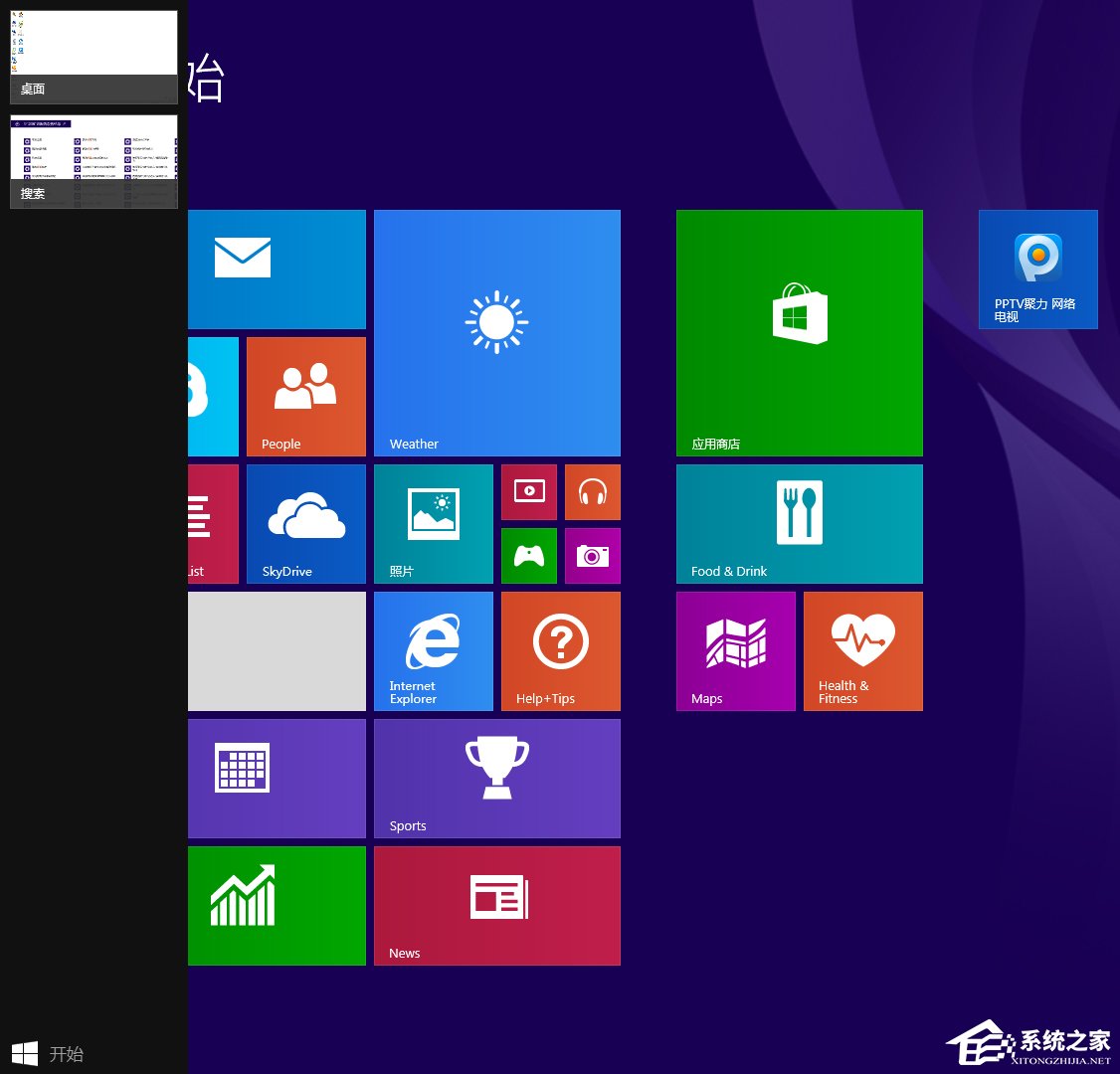
2、進入“桌面”後,在桌面空白處單擊右鍵,點“個性化”:
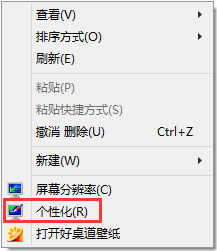
3、點擊“個性化”後出現如下界面:
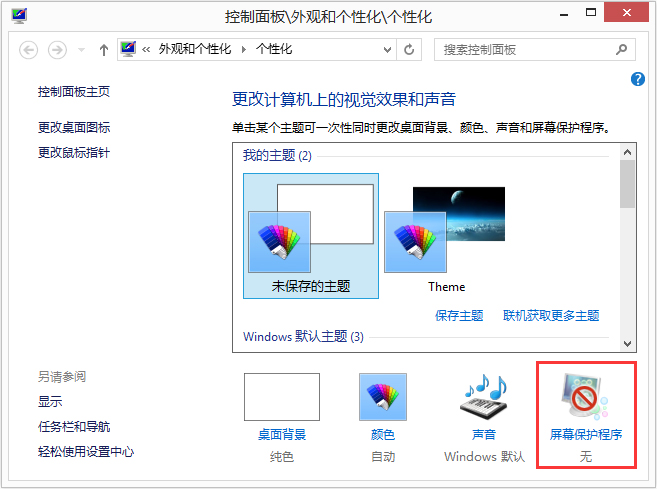
4、在上述界面點“屏幕保護程序”,出現如下界面:
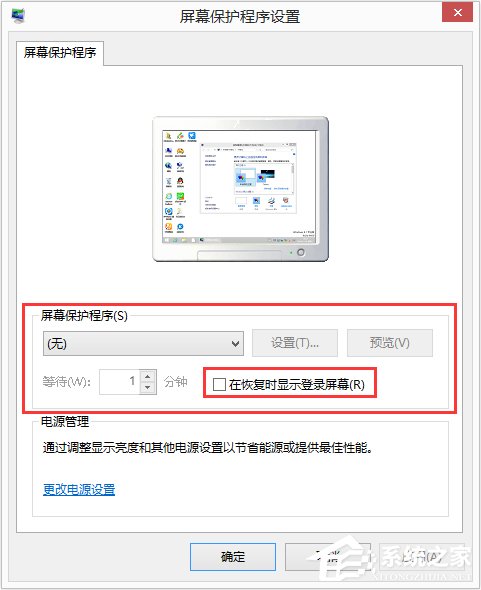
5、將上述界面紅色框中的內容前復選框選中,如上操作後當 Windows 8 屏保恢復時則會出登錄界面,需要驗證密碼後才能登錄。
反之如果將“在恢復時顯示登錄屏幕”前的復選框取消掉,則在屏幕保護恢復時不會提示驗證登錄密碼。
方法二:
1、Windows 8 進入桌面後,將鼠標移至右下角或最右側時,默認會有邊欄快捷操作可選擇:

2、此時單擊“設置”選項後,會出現如下界面:

3、按上圖點擊“個性化”選項後與方法一“個性化”設置相同。
方法三:
Windows 8 操作系統暫未發布具體版本,無法保障是否每個版本都有“個性化”設置;若右鍵無個性化選項,可嘗試使用 Windows 搜索功能。
1、使用“WIN+F”熱鍵調出 Windows 搜索;
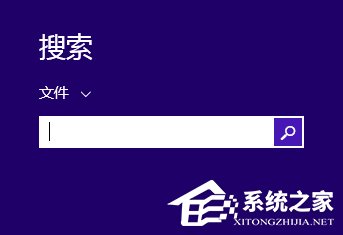
2、請在下圖所示位置的搜索框中輸入“屏幕保護”,此時會出現“更改屏幕保護程序”選項,點擊該選項之後與方法一相同。
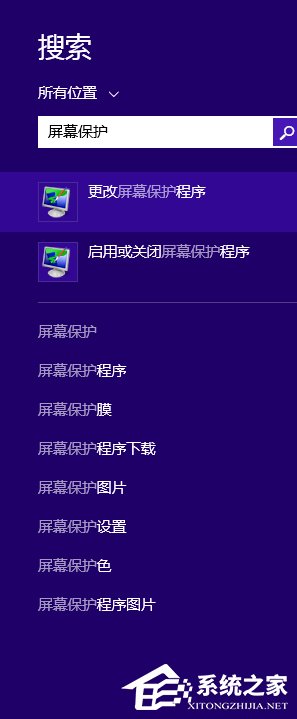
如果大家想更好的保護自己的隱私,那麼可以設置在屏幕恢復時使用密碼保護,這樣電腦進入屏保後,就需要輸入登錄密碼。另外,大家可以通過該窗口設置屏幕保護等待的時間。